Chrome에서 "이 사이트에 연결할 수 없습니다" 오류를 수정하는 방법 [해결됨]
게시 됨: 2021-09-20웹사이트를 방문하는 동안 화면에 명확하게 표시 되는 Chrome 브라우저의 This Site Can't Be Reached 오류에 눈을 뜨게 되는 순간이 있습니다. 그러나 소수만이 이 오류의 원인과 수정 프로그램을 알고 있습니다. 기사를 아래로 내려 Chrome에서 "이 사이트에 연결할 수 없습니다" 오류를 수정하는 방법을 알아보겠습니다.
Chrome에서 "이 사이트에 연결할 수 없습니다" 오류를 수정하는 방법
다양한 이유로 발생할 수 있는 화면에서 Err_Connection_Timed_Out 또는 DNS_PROBE_FINISHED_NXDOMAIN 오류를 본 적이 있어야 합니다. 다음은 DNS 설정 실패 또는 인터넷 연결로 인해 발생 하는 오류 코드입니다. 이유는 많을 수 있습니다. 이 오류는 Windows 10에 국한되지 않으며 Windows 8, Chrome OS, Android 기기 또는 Linux에 나타날 수 있습니다. 글쎄, 우리는 잠시 시간을 낭비하지 말고 이 오류를 고칠 수 있는 다른 수정 사항을 따라 산책을 해서는 안 됩니다.
다음은 Chrome에서 이 사이트에 연결할 수 없음 오류를 해결할 수 있는 방법입니다.
1. DNS 주소 변경
IPv4 DNS 주소는 인터넷 서비스 공급자가 제공하는 DNS 서버 주소를 설정하고 DNS 서버를 자동으로 얻을 수 있도록 도와줍니다. 때로는 DNS 서비스 설정이 Chrome에서 이 사이트에 연결할 수 없음 오류의 원인이 될 수 있습니다 . Google DNS 서버 주소를 변경하면 이 문제를 해결할 수 있습니다.
다음은 DNS 주소를 변경하여 Chrome에서 이 사이트에 연결할 수 없음 오류를 수정하는 방법입니다.
- Windows 키 + R을 누릅니다.
- 이제 열기 표시줄에 ncpa.cpl 을 입력하고 확인을 누르십시오.
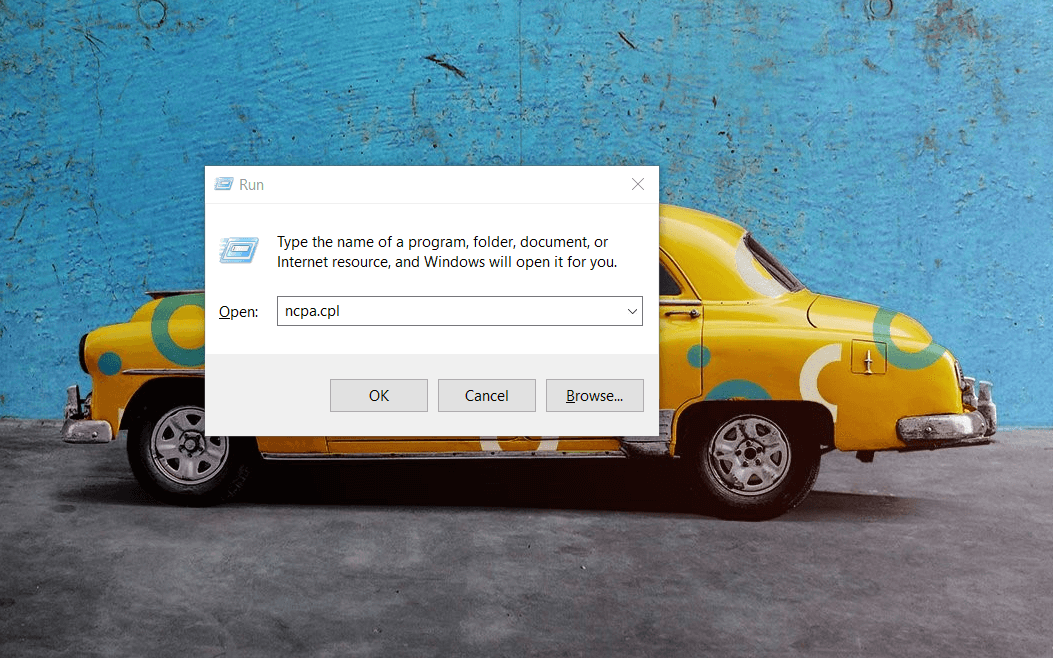
- 그런 다음 인터넷 연결을 두 번 클릭해야 합니다. 인터넷 연결 상태 창이 열리면 거기에 있는 속성 버튼을 클릭하십시오.
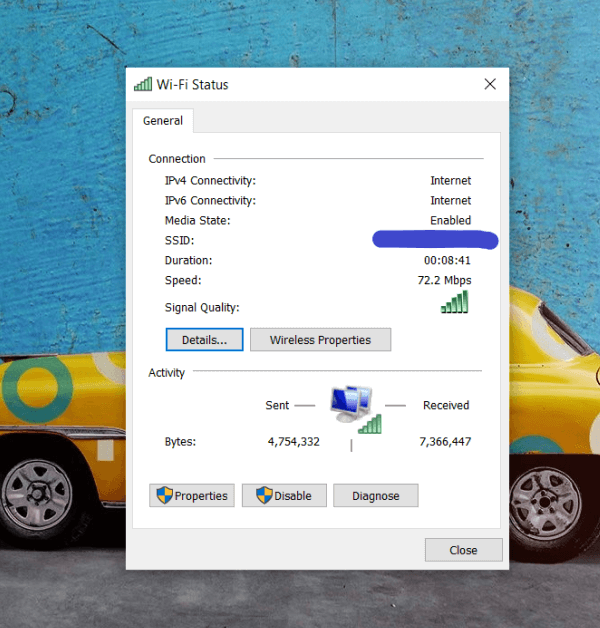
- 속성 창을 열면 네트워킹 탭에서 인터넷 프로토콜 버전 4(TCP/IPv4) 옵션을 찾은 다음 두 번 클릭합니다.
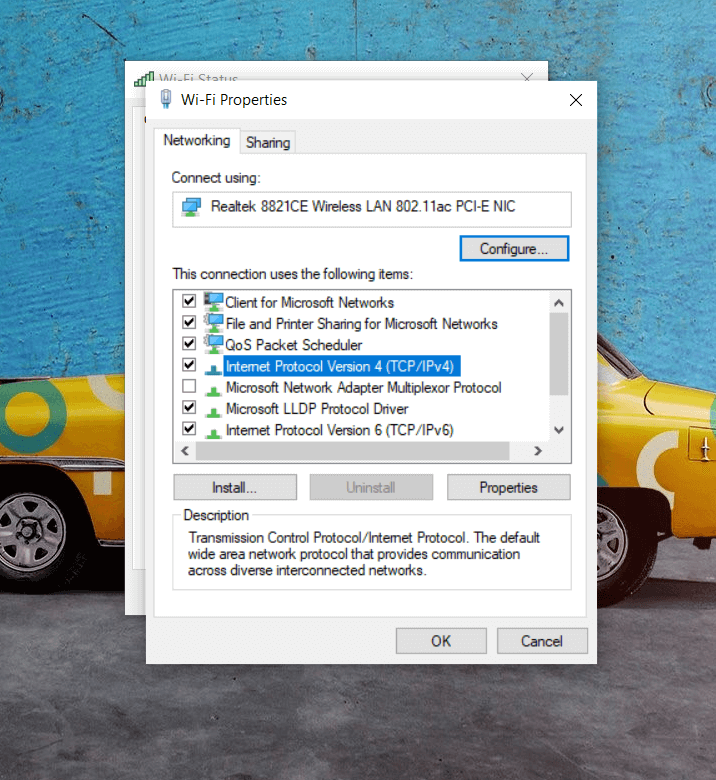
- 이제 DNS 주소를 수동으로 설정하는 옵션이 표시됩니다. 아직 선택하지 않은 경우 다음 DNS 서버 주소 사용 옵션을 선택한 다음 아래에 언급된 Google 공개 DNS 서버 주소 를 입력합니다.
8.8.8.8
8.8.4.4
- 새 DNS 서버 설정을 저장하려면 확인 버튼을 누르기 전에 종료 시 설정 확인을 선택하십시오.
- 이 단계를 수행한 후 Chrome으로 이동하여 Chrome에서 이 사이트에 연결할 수 없음 오류가 수정되었는지 확인합니다.
더 읽어보기: Windows 10에서 런타임 오류 203을 해결하는 방법
2. 브라우저 캐시 지우기
"이 사이트에 연결할 수 없습니다" 오류를 수정 하는 쉬운 방법을 찾고 있다면 이 방법이 아마도 가장 간단한 시도 방법 중 하나일 것입니다. 이 문제를 해결 하려면 브라우저 캐시를 지울 수 있습니다.
방법은 다음과 같습니다.
- Chrome 으로 이동하여 화면 오른쪽 모서리에 있는 세 개의 점(메뉴 아이콘) 을 클릭합니다.
- 그런 다음 추가 도구를 선택하고 인터넷 사용 기록 삭제 옵션을 클릭합니다. Ctrl+Shift+Del 키 를 함께 눌러 이 옵션을 열 수 있습니다.
- 인터넷 사용 기록 지우기 창이 열리면 시간 범위를 전체로 선택한 다음 데이터 지우기 버튼을 클릭하여 인터넷 사용 기록을 지워야 합니다.
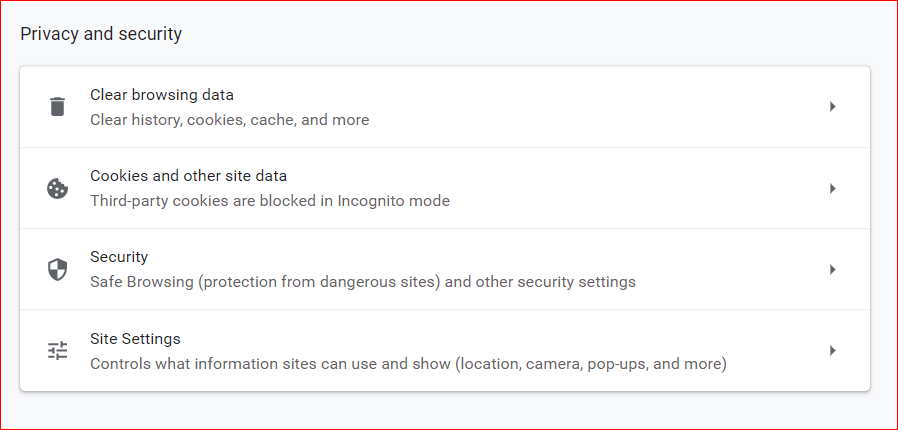
- 인터넷 사용 기록을 삭제했으므로 이제 오류가 수정되었는지 확인할 수 있습니다.
더 읽어보기: 명령 프롬프트를 사용하여 드라이버를 업데이트하는 방법
3. 크롬 설정 초기화
이전 방법이 Chrome에서 This Site Can't Be Reached 오류를 해결하는 데 도움이 되지 않는 경우 Chrome 설정을 재설정해야 할 때입니다. 때때로 설정을 재설정하여 문제를 해결할 수 있습니다.

Chrome에서 설정을 재설정하려면 다음 단계를 따르세요.
- Chrome 주소 표시줄에 Chrome://flags/ 를 입력 하고 Enter 키를 누릅니다.
- 이제 플래그 페이지 상단에서 재설정 옵션을 찾아 클릭하여 모든 Chrome 설정을 재설정하십시오.
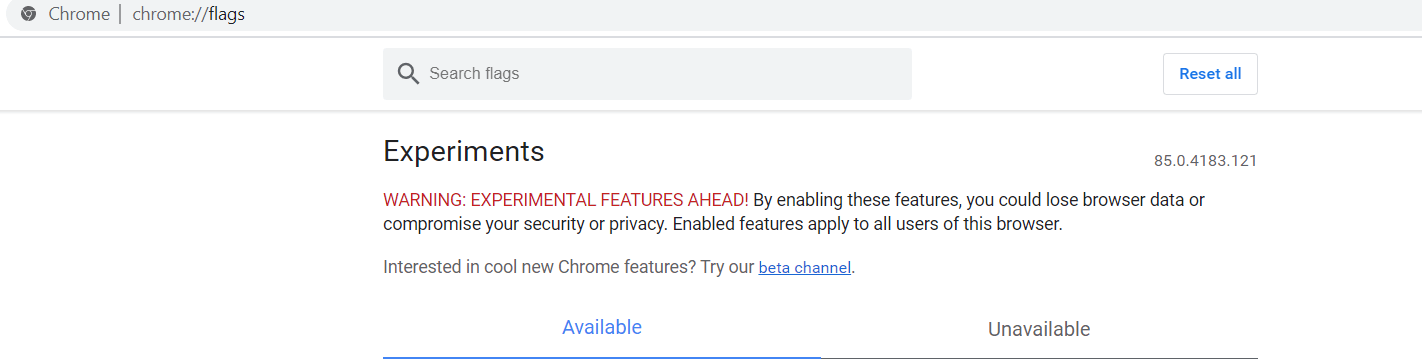
- 이 작업을 완료하면 이제 Chrome에서 문제가 해결되었는지 확인할 수 있습니다.
더 읽어보기: Windows 10 응답하지 않는 오류를 수정하는 방법
4. DNS 클라이언트 다시 시작
DNS 클라이언트를 다시 시작하면 Chrome에서 "이 사이트에 연결할 수 없습니다" 오류를 수정하는 데 도움이 될 수 있습니다. 다음은 DNS 클라이언트를 다시 시작하는 방법에 대한 빠른 자습서입니다.
1단계: 키보드에서 Windows 키 + R 키를 모두 눌러 화면에 실행 대화 상자를 불러옵니다.
2단계: 그런 다음 실행 대화 상자에 services.msc 를 입력한 다음 확인 옵션을 클릭합니다. 또는 키보드에서 Enter 키를 누를 수 있습니다.
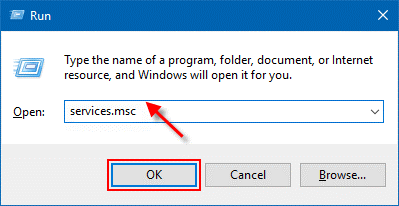
3단계: Windows 서비스로 이동합니다. 여기서 네트워크 저장소 인터페이스 서비스 로 이동해야 합니다.
4단계: 동일한 항목(Network Store Interface Service)을 오른쪽 클릭하고 상황에 맞는 메뉴 목록에서 다시 시작 을 선택합니다.
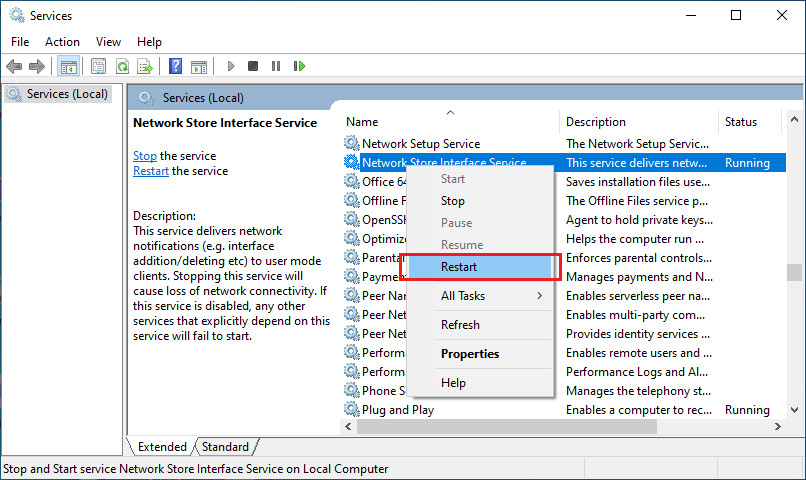
5단계: 그런 다음 DNS 클라이언트 및 DHCP 클라이언트 서비스를 다시 시작하기 위해 동일한 단계를 반복합니다 .
6단계: 이제 DNS 클라이언트가 서비스를 다시 시작할 때까지 기다립니다 .
완료되면 문제가 해결되었는지 확인하십시오. 불행히도 그렇지 않은 경우 다음 솔루션으로 이동하십시오.
5. TCP/IP 재설정
Chrome에서 "이 사이트에 연결할 수 없습니다" 오류가 계속 발생하는 경우. 그런 다음 Windows 내부의 모든 IP 프로토콜을 재설정해 보십시오. 이렇게 하면 다양한 특정 구성 오류를 수정할 수 있습니다. 아래 공유된 단계를 따르세요.
1단계: Windows 검색 창에 명령 프롬프트를 입력 한 다음 관리자 권한으로 실행 을 클릭하여 관리자 권한으로 실행합니다.
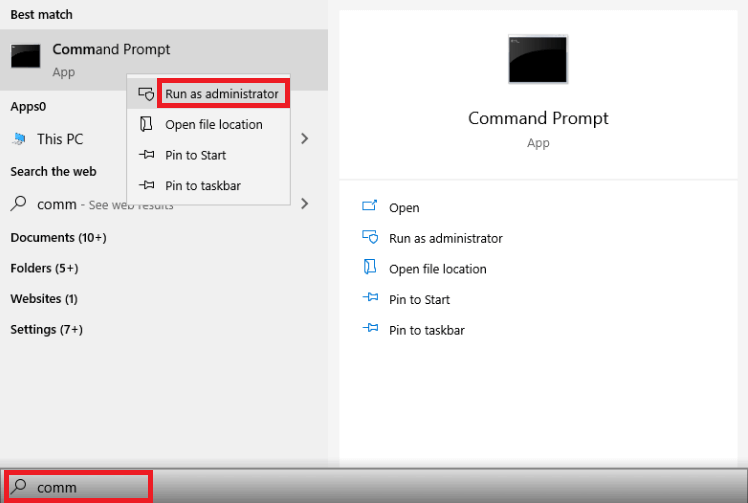
2단계: 명령 프롬프트가 관리자로 열리면 다음 명령을 실행합니다. 그리고 각 명령 후에 Enter 키를 누르십시오.
IP 구성 / 릴리스
IP 구성 / 모두
ipconfig /flushdns
IP 구성 / 갱신
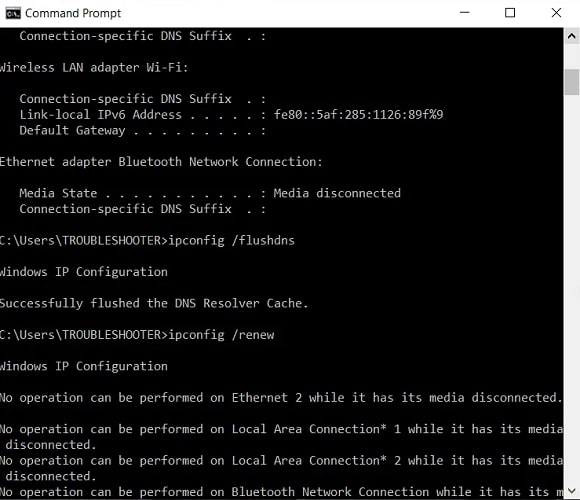
3단계: 마지막으로 PC를 다시 시작하여 새 변경 사항을 저장합니다.
그런 다음 Chrome에서 "이 사이트에 연결할 수 없습니다" 오류가 수정되었는지 확인하십시오.
더 읽어보기: Windows 10에서 시스템 서비스 예외 BSOD 오류를 수정하는 방법
6. Windows 네트워크 진단을 실행하여 Chrome 문제 해결
Windows에서 검사를 실행하는 것은 아마도 시스템의 모든 문제에 대한 해결 방법일 것입니다. 네트워킹과 관련된 실제 문제를 파악하려면 원인을 감지하고 해결하는 데 도움이 되는 네트워크 진단을 실행할 수 있습니다.
그렇게 하려면 다음과 같은 간단한 단계를 따라야 합니다.
- Windows 키 + R을 함께 눌러 RUN 을 엽니다.
- 이제 inetcpl.cpl 을 작성하고 확인을 누르십시오.
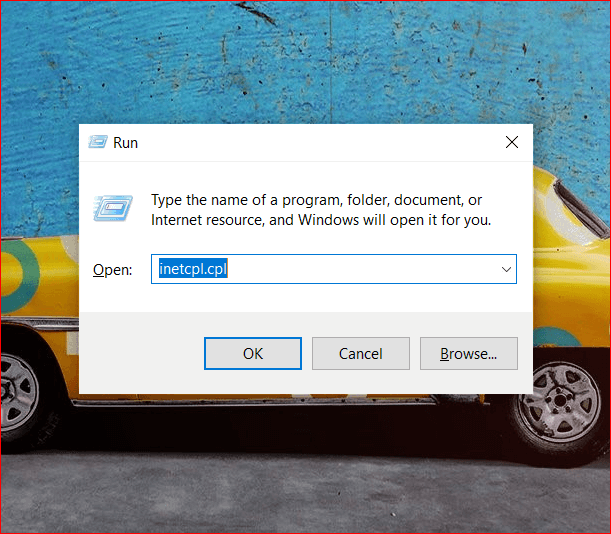
- 네트워크 문제 해결사를 실행할 진단 버튼을 클릭합니다.
- 진단이 경쟁할 때까지 기다리십시오. 완료되면 인터넷 연결을 비활성화했다가 다시 활성화하십시오. 그런 다음 Chrome으로 돌아가서 페이지를 로드하여 이 사이트에 연결할 수 없음이 여전히 있는지 확인합니다.
요약
그래서 여기 Chrome에서 This Site Can't Be Reached 오류를 제거 하기 위한 몇 가지 솔루션을 소개하는 섹션이 있습니다. 이 오류를 화면에서 사라지게 하는 방법이 분명히 있습니다. 또한 현재 사용 중인 Chrome 버전이 최신 버전인지 확인하는 것이 중요합니다. 그렇지 않은 경우이 오류가 발생할 가능성이 약간 있을 수 있으므로 업데이트하십시오. 일반적으로 이 오류는 Chrome의 오류로 인해 발생하지 않습니다.
이 부분에서 염두에 두고 있는 것이 있습니까? 의견 섹션에서 의견과 제안을 공유하고 알려주십시오.
